Windows Phone 7は、ユニークでエキサイティングなUIを提供します画面に多くの情報を効率的に表示します。また、シンプルなRainmeterテーマを使用すると、Windows 7デスクトップで同じUIとコンテンツを直接使用できます。
デスクトップをWindows Phone 7に似たものに変える
Windows 7デスクトップにWindows Phone 7を提供するには変身、まず無料のRainmeterアプリケーションをインストールする必要があります。インストールされていない場合は、以下のリンクからダウンロードしてセットアップを実行してください。ライセンス契約に同意し、デフォルト設定でインストールします。

デフォルトでは、コンピューターを起動するとRainmeterが自動的に実行されます。これが不要な場合は、セットアップ中にチェックボックスをオフにすることができます。

次に、RainmeterのOmnimo UIテーマをダウンロードします(下のリンク)。最初にフォルダを解凍する必要があります。

このテーマは、Segoe UIとSegoe UIを使用しますライトフォント。WindowsVistaユーザーはsegoeuil.ttfフォントを最初にインストールする必要があり、XPユーザーはsegoeui.ttfとsegoeuil.ttfフォントの両方を最初にインストールする必要があります。適切なフォントをC:WindowsFontsにコピーするか、Vistaでフォントをダブルクリックして[インストール]を選択します。

次に、Rainmeterテーマのセットアップを実行します。 OmnimoフォルダーのRainstaller.exeをダブルクリックします。

高速インストールをクリックして、Rainmeterにテーマとスキンを追加します。

[完了]をクリックすると、デフォルトでRainmeterが新しいテーマで開きます。
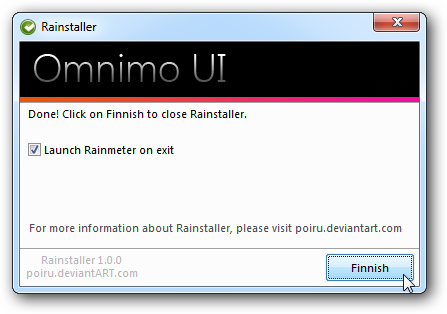
新しいテーマが初めて開くとき、readmeを読むか、単にギャラリーに行くように求められます。

ギャラリーを開くと、さまざまなタイルやガジェットから選択してデスクトップに配置できます。タイルに別の配色を選択することもできます。

完了したら、右上の[X]をクリックします手の角でギャラリーを閉じます。 Windows Phone 7デスクトップへようこそ!ガジェットの多くは動的であり、ほとんどのガジェットの設定を変更できます。唯一欠けているのは、アプリケーションを起動したときにWindows Phone 7に表示される遷移アニメーションです。
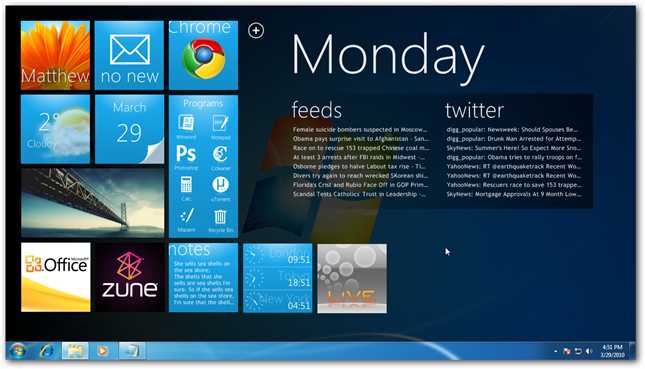
Windows Phone 7のように見せるために、背景を黒に変更できます。これにより、デスクトップテーマが非常に劇的になります。

また、ガジェットを追加したり、配色を変更したりする場合は、上部の[+]ロゴをクリックするだけです。

新しいWindows Phone 7を手に入れるのが待ちきれないなら、これはデスクトップの電話UIの美しさを体験するのに最適な方法です。
リンク集
ダウンロードRainmeter
Omnimo UI Rainmeterテーマをダウンロードする








